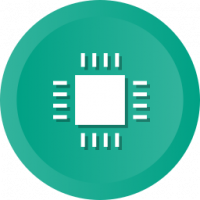Dodaj menu kontekstowe zapory systemu Windows w systemie Windows 10
Windows Defender Firewall to świetna funkcja w nowoczesnych wersjach systemu Windows. Został wprowadzony w systemie Windows XP i ulepszony w dodatku Service Pack 2 dla systemu Windows XP. W systemie Windows 10 jest częścią Centrum bezpieczeństwa Windows Defender. Dzisiaj zobaczymy, jak dodać menu kontekstowe Zapory systemu Windows w systemie Windows 10, aby uzyskać do niego szybszy dostęp.
W cyklu życia systemu Windows 10 firma Microsoft ulepszyła program Defender na wiele sposobów i wzbogacił go o liczne funkcje, takie jak Zaawansowana ochrona przed zagrożeniami, Skanowanie dysków sieciowych, Ograniczone okresowe skanowanie, Skanowanie offline, panel Centrum bezpieczeństwa i Ochrona przed exploitami (wcześniej oferowane przez EMET). W ostatnich kompilacjach zawiera zapora systemu Windows opcje.
Centrum bezpieczeństwa Windows Defender
Nie należy mylić programu Windows Defender z powiązanymi interfejsami użytkownika, takimi jak Centrum bezpieczeństwa Windows Defender. Windows Defender pozostaje wbudowanym oprogramowaniem antywirusowym, które zapewnia ochronę w czasie rzeczywistym przed zagrożeniami na podstawie plików/sygnatur definicji złośliwego oprogramowania.
Podczas gdy aplikacja Windows Defender Security Center to tylko pulpit nawigacyjny, który umożliwia śledzenie stanu ochrony kilku innych technologii bezpieczeństwa systemu Windows. Może być używany do konfigurowania różnych opcji bezpieczeństwa, takich jak Inteligentny ekran. Defender Security Center otwiera się teraz po kliknięciu jego ikony w zasobniku systemowym.
zapora systemu Windows
W systemie Windows 10 Zapora systemu Windows jest całkowicie oparta na interfejsie API platformy filtrowania systemu Windows i ma zintegrowany protokół IPsec. Dzieje się tak od systemu Windows Vista, w którym zapora dodała blokowanie połączeń wychodzących, a także zawiera zaawansowany Panel sterowania o nazwie Zapora systemu Windows z zabezpieczeniami zaawansowanymi. Daje precyzyjną kontrolę nad konfiguracją zapory. Zapora systemu Windows obsługuje wiele aktywnych profili, współistnienie z zaporami innych firm oraz reguły oparte na zakresach portów i protokołach.
Domyślnie wszystkie aplikacje są blokowane w Zaporze systemu Windows i nie mogą działać jako usługa na komputerze. Musisz je odblokować ręcznie. Zwykle pojawia się monit, gdy aplikacja ma uzyskać dostęp do sieci.
Dodaj menu kontekstowe Zapory systemu Windows w systemie Windows 10
- Pobierz następujące pliki rejestru: Pobierz pliki rejestru.
- Wypakuj zawartość archiwum ZIP do dowolnego folderu i odblokuj pliki.
- Kliknij dwukrotnie plik
Dodaj menu kontekstowe zapory systemu Windows.reg. - Potwierdź Monit UAC, a następnie kliknij Tak, aby potwierdzić operację importowania.
Gotowe! Poniższe menu kontekstowe pojawi się po kliknięciu prawym przyciskiem myszy na pulpicie.
Zawiera następujące polecenia:
- Zapora systemu Windows — otwiera interfejs użytkownika aplikacji.
- Zapora systemu Windows z zabezpieczeniami zaawansowanymi — otwiera Zaporę systemu Windows z zabezpieczeniami zaawansowanymi.
- Skonfiguruj dozwolone aplikacje.
- Włącz Zaporę systemu Windows.
- Wyłącz Zaporę systemu Windows.
- Zresetuj zaporę systemu Windows
- Centrum bezpieczeństwa Windows Defender.
Ulepszenie cofania jest dołączone, aby szybko usunąć menu kontekstowe.
Dodatkowe oprogramowanie
Ponadto możesz dodać dodatkowe funkcje do zapory w systemie Windows dzięki tym darmowym aplikacjom.
Zapora sieciowa OneClick - to mała aplikacja, którą zakodowałem, aby zablokować dostęp aplikacji bezpośrednio z menu kontekstowego do Internetu (zarówno połączenia przychodzące, jak i wychodzące), ponieważ interfejs użytkownika Zapory systemu Windows obejmuje zbyt wiele kroków.
Kontrola zapory systemu Windows 10 - Kontrola zapory systemu Windows 10 zapewnia kontrolę nad całą komunikacją sieciową komputera. Może uniemożliwić aplikacjom „dzwonienie do domu”, wysyłanie „telemetrii”, wyświetlanie reklam, sprawdzanie aktualizacji bez Twojej zgody i tak dalej. Bardzo przydatne jest wykrywanie i zatrzymywanie złośliwego oprogramowania typu zero-day poprzez blokowanie jego aktywności sieciowej. Przyjmując domyślną metodę blokowania wszystkiego i umożliwiając dostęp tylko do aplikacji z białej listy, Kontrola zapory systemu Windows 10 zapewnia pełną kontrolę nad komunikacją sieciową.
Przedmioty zainteresowania:
- Jak zezwolić lub zablokować aplikacje w zaporze systemu Windows w systemie Windows 10?
- Jak wyłączyć zaporę systemu Windows w systemie Windows 10?
- Wyłącz powiadomienia zapory w systemie Windows 10
- Jak wykonać kopię zapasową i przywrócić reguły zapory w systemie Windows 10
- Jak zresetować zaporę systemu Windows w systemie Windows 10
Otóż to.